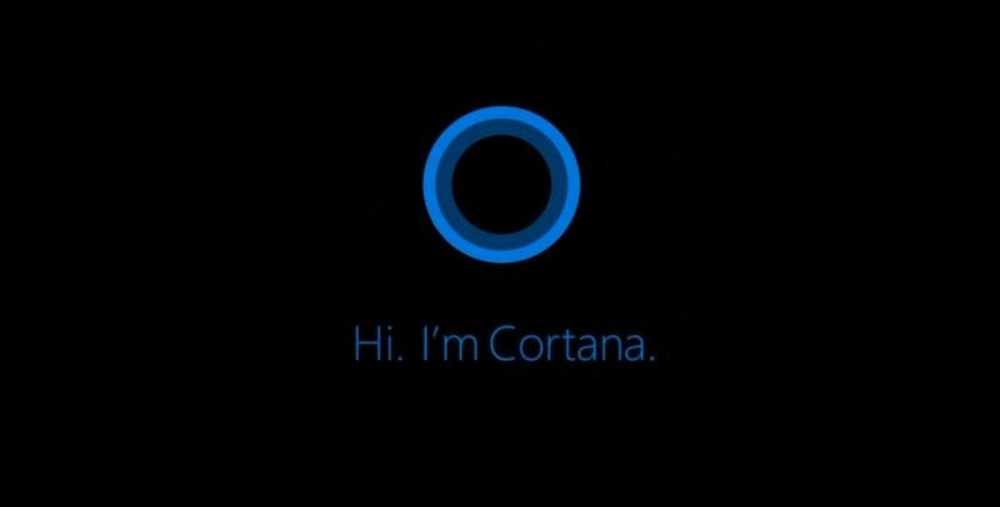Cortana-stem werkt niet in Windows 10
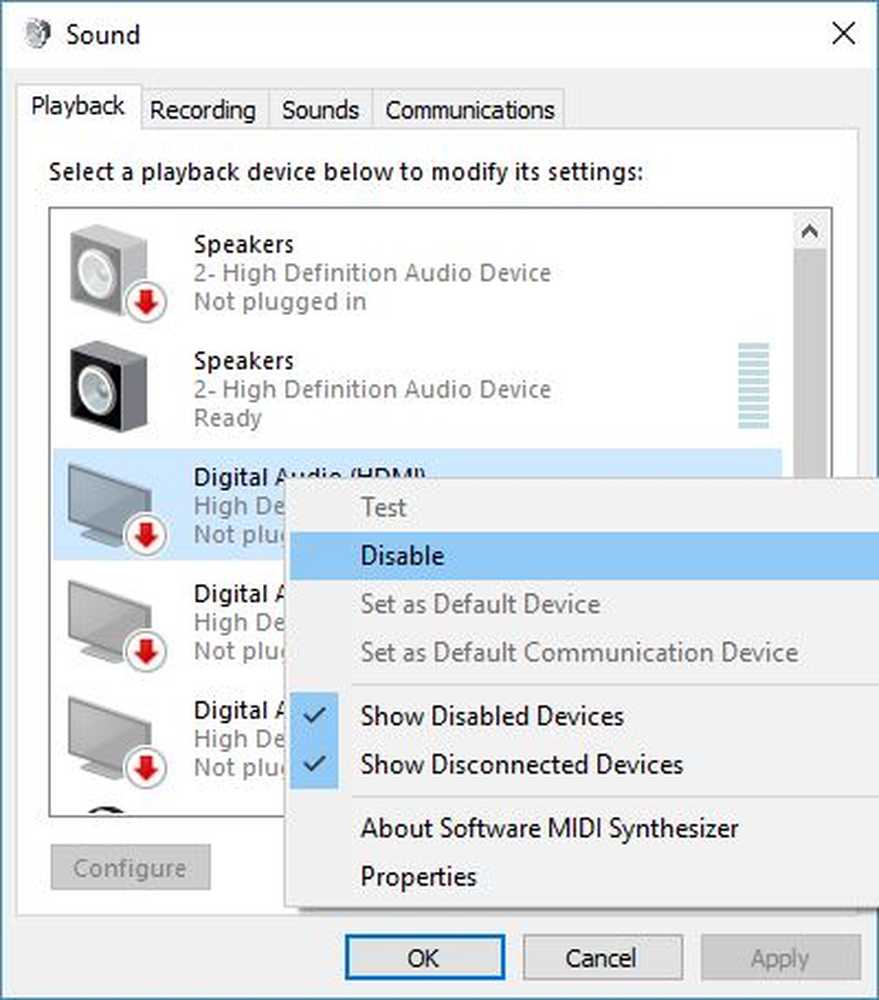
Microsoft's Cortana is het digitale assistentiesysteem van het bedrijf dat is ontworpen om te concurreren met Siri, Amazon Alexa, Google Now en alle anderen die er zijn. Omdat Windows 10 Mobile bijna dood is in het water, weten we niet zeker hoeveel mensen profiteren van wat Cortana te bieden heeft. Ja, de digitale assistent is een belangrijke functie op Windows 10 en er zijn er verschillende die het leuk vinden om het te gebruiken.
Cortana stem werkt niet
Voor degenen die de service gebruiken, hebt u soms een probleem met Cortana ervaren waarbij er geen geluid in het spel komt. Dit is niet goed omdat Cortana het beste is wanneer ze spreekt, dus als je je haar krabt, stop alsjeblieft omdat we je bedekt hebben.
Start Cortana opnieuw
Open Taakbeheer, Start het Cortana-proces opnieuw en zie. U moet met de rechtermuisknop op Cortana klikken en selecteren Eindproces. Selecteer vervolgens vanaf het tabblad Bestand Voer een nieuwe taak uit. Type cortana.exe en druk op Enter om het proces opnieuw te starten.
Controleer instellingen voor Stille uren

U kunt een probleem tegenkomen waar Cortana geen stem heeft, maar dit kan gemakkelijk worden verholpen door alles wat u deed via Quiet Hours om te keren. Je hoeft alleen maar Quiet Hours uit te zetten, en het is niet moeilijk om mee te volgen.
Eerst moet u het actiecentrum openen door op de Windows-toets + A te drukken of op het pictogram in de rechterbovenhoek van het scherm te klikken. Zoek vanaf hier naar het Quiet Hours-pictogram en klik erop om het uit te schakelen.
Houd er rekening mee dat als u Quiet Hours uitschakelt uw meldingen worden gewekt.
Schakel digitale audio uit
Als je twee afspeelapparaten hebt ingeschakeld op je pc, is er een kans dat Cortana een conflict met een van hen kan veroorzaken, waardoor de Microsoft-spraakassistent waarschijnlijk zijn stem verliest.
Wat u dan moet doen, is door met de rechtermuisknop op het pictogram Geluid te klikken en vervolgens te selecteren afspelen apparaten uit het menu. Zoek de digitale audio-uitvoer die u niet gebruikt en onbruikbaar maken en vanaf daar start je de computer opnieuw op en controleer je of Cortana terug is naar haar spraakzame zelf.Voor de situatie werkt dit niet, dan is het tijd om drastische maatregelen te nemen om het probleem voor eens en voor altijd op te lossen.
Voer Audio Troubleshooter uit
Voer de ... uit Probleemoplosser voor audio afspelen. U kunt eenvoudig aanroepen via het Configuratiescherm, het tabblad Taakbalk zoeken of het tabblad Troubleshooters van onze freeware FixWin 10. U kunt ook toegang krijgen vanaf de pagina vanaf pagina Probleemoplossers in Windows 10.

Kijk of dit het probleem voor u identificeert en verhelpt.
Reset Cortana-instellingen
Hier gaat het om; Eerst moet je Cortana starten en vervolgens naar het gedeelte Instellingen gaan. U ziet de optie die zegt: "Als u Cortana uitschakelt, wist u wat Cortana op dit apparaat weet, maar niets van de notebookcomputer wordt verwijderd. Nadat Cortana uitgeschakeld is, kunt u beslissen wat u wilt doen met iets dat nog in de cloud is opgeslagen ".
Schakel het gewoon uit en start de computer opnieuw op.
Nadat u uw computer opnieuw hebt opgestart, stelt u Cortana opnieuw in.
Laat ons weten of iets hier u heeft geholpen.
Related reads:- Cortana en taakbalk Zoeken werkt niet
- Cortana vraagt mij alles werkt niet
- Cortana vindt geen desktop-applicaties of bestanden.